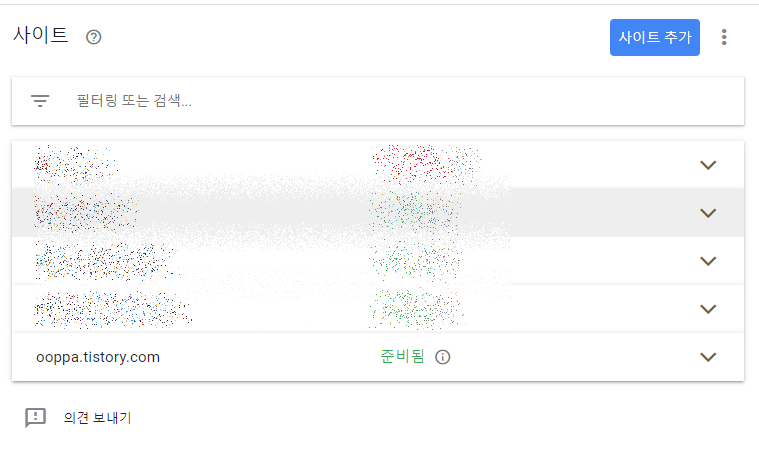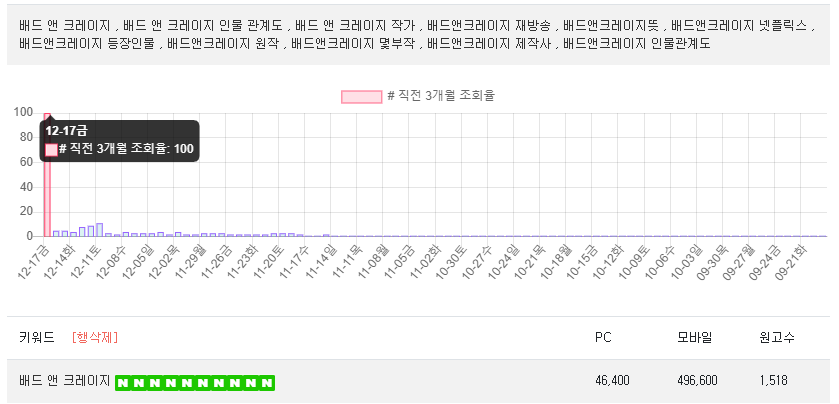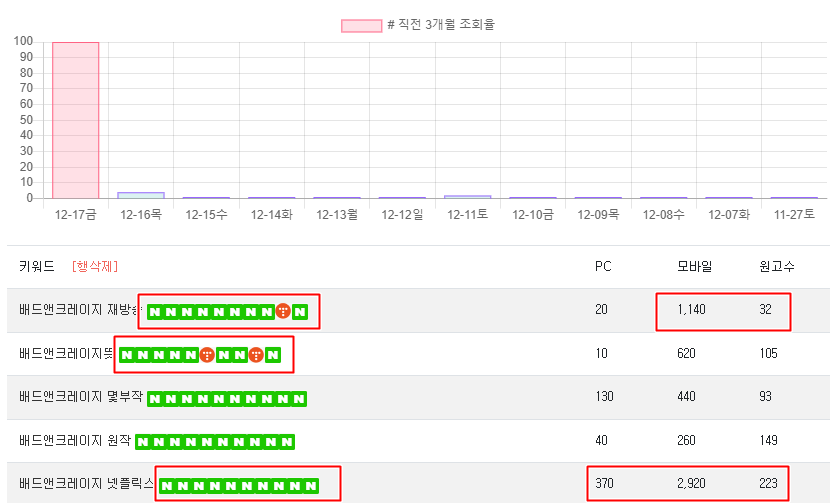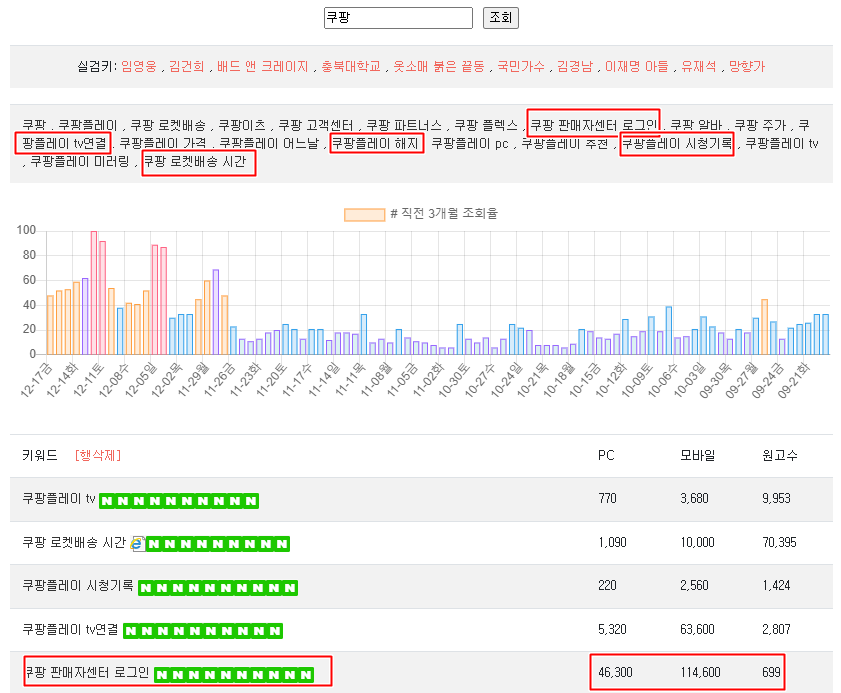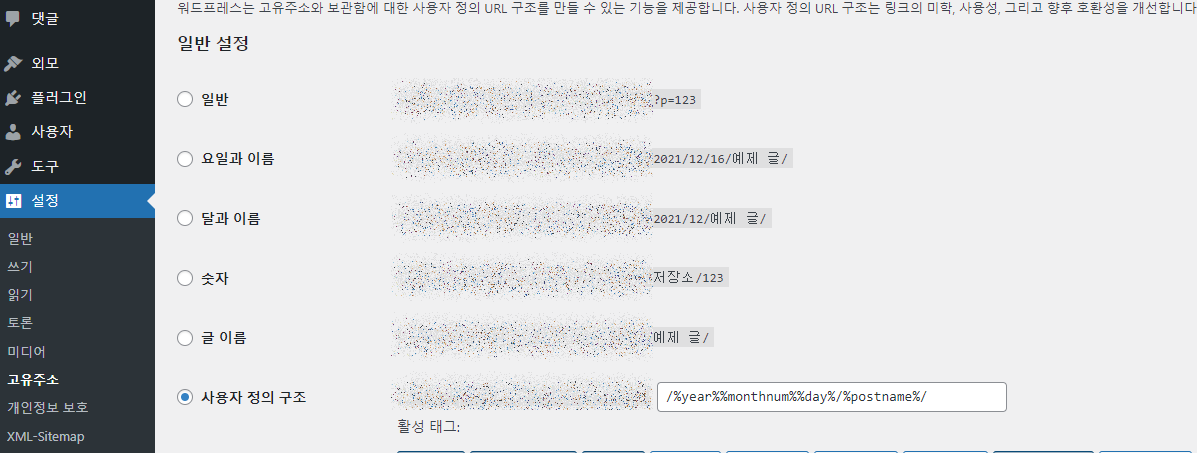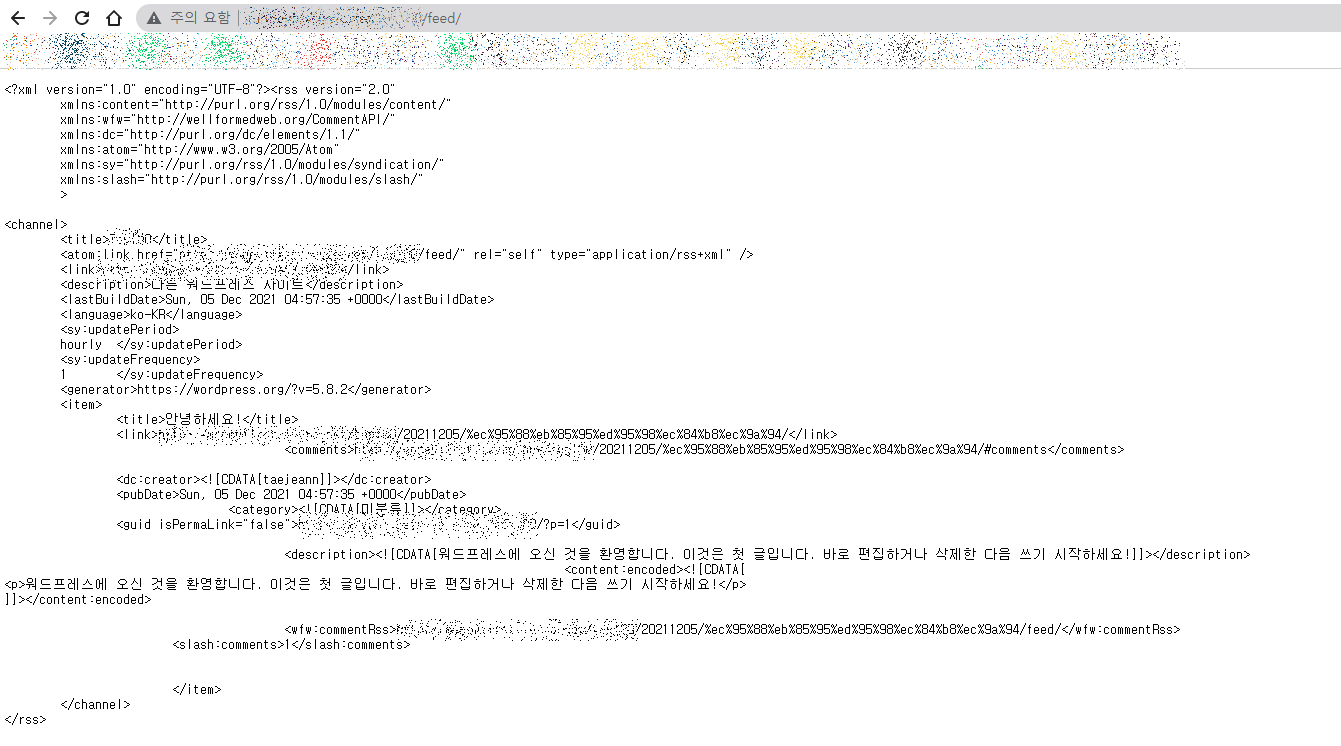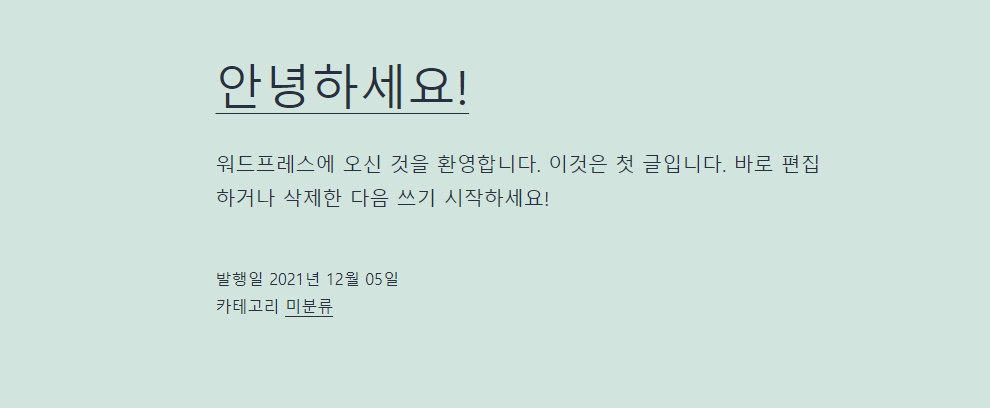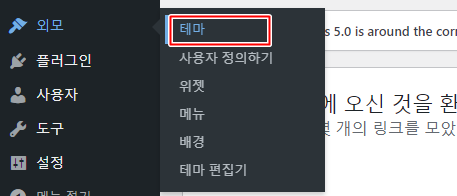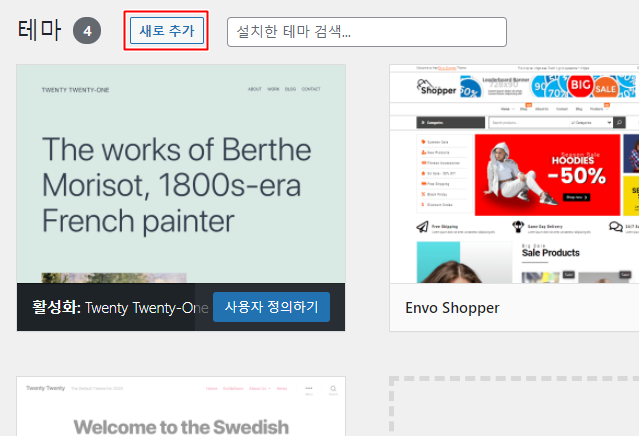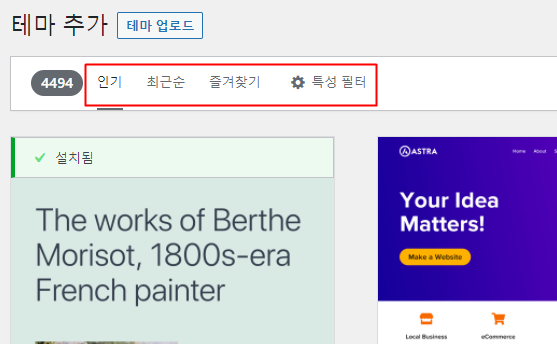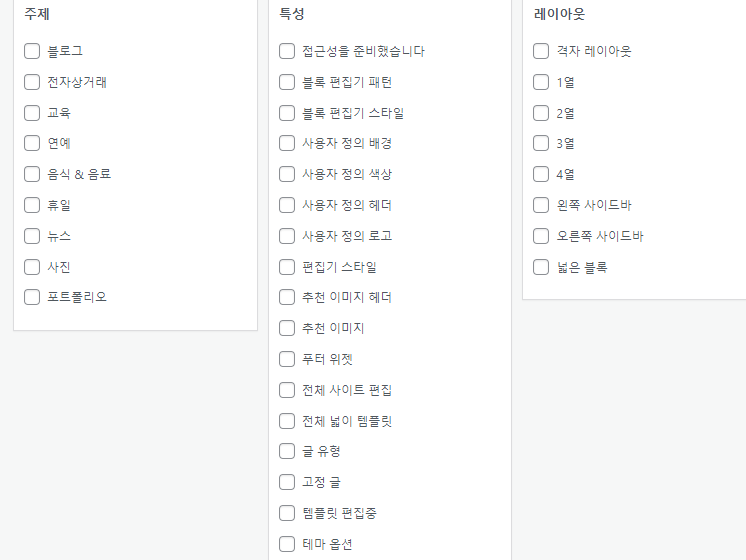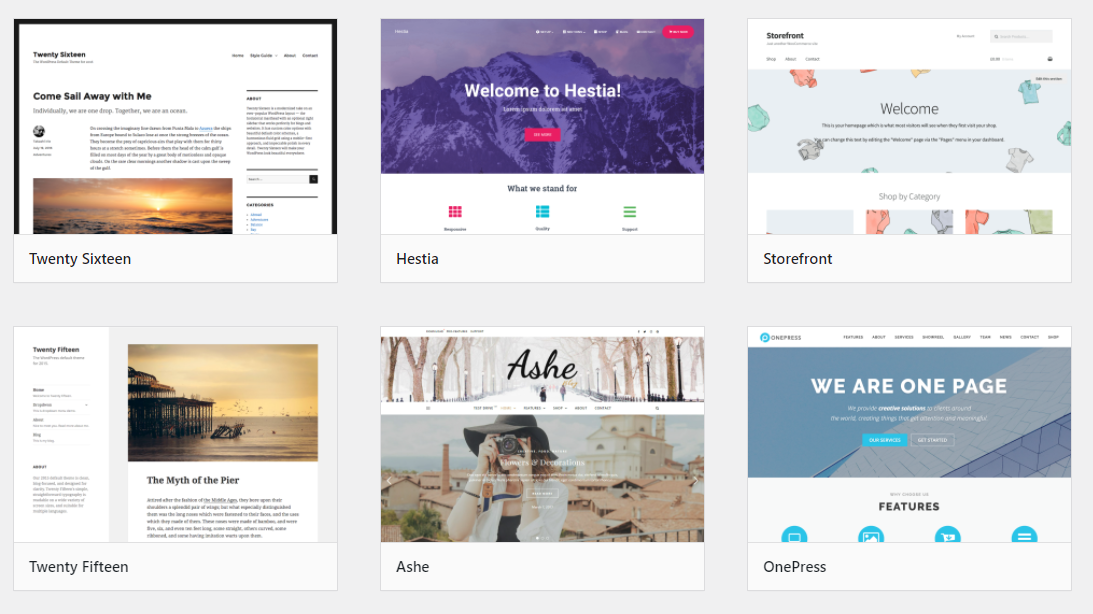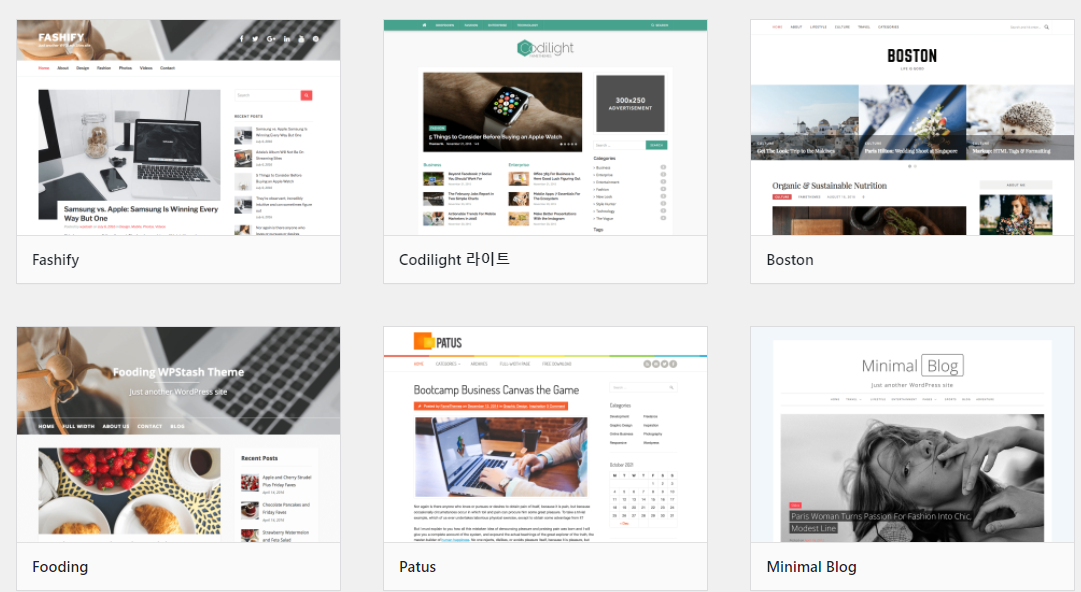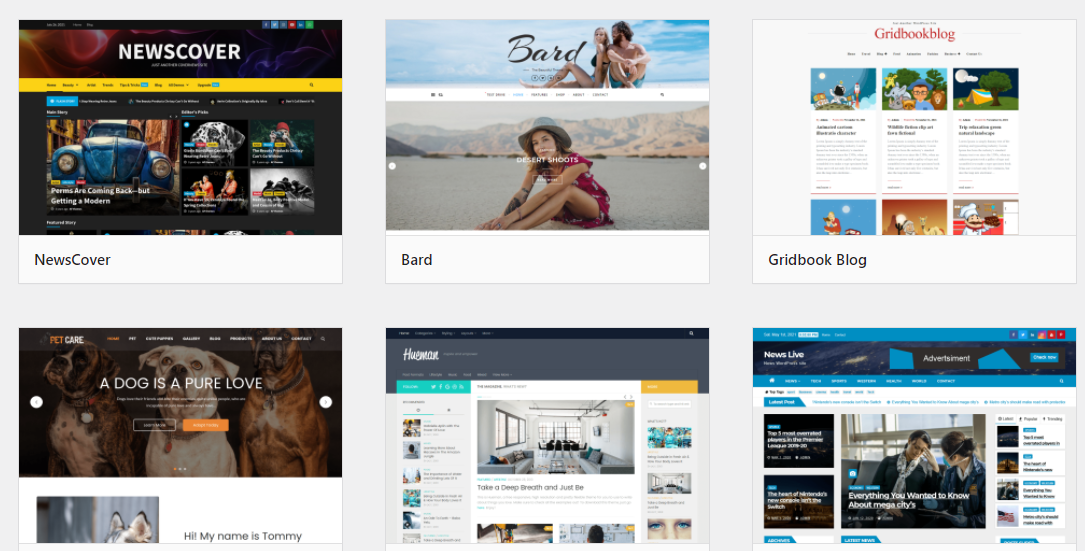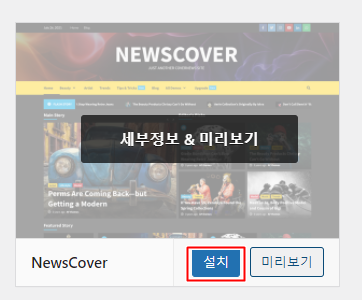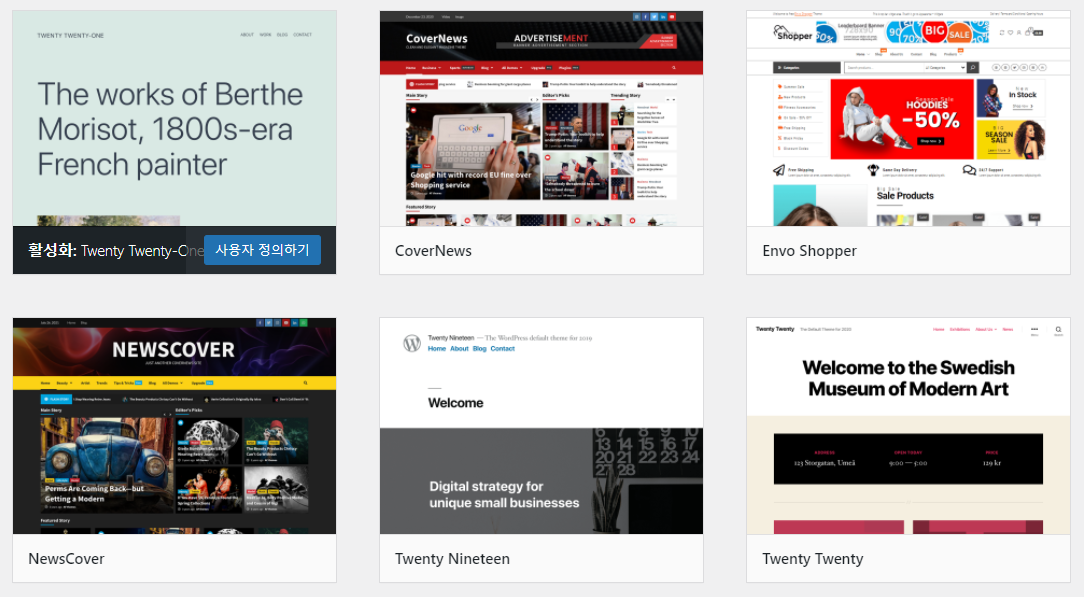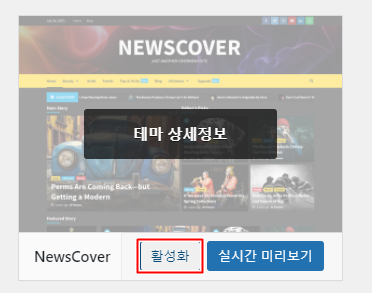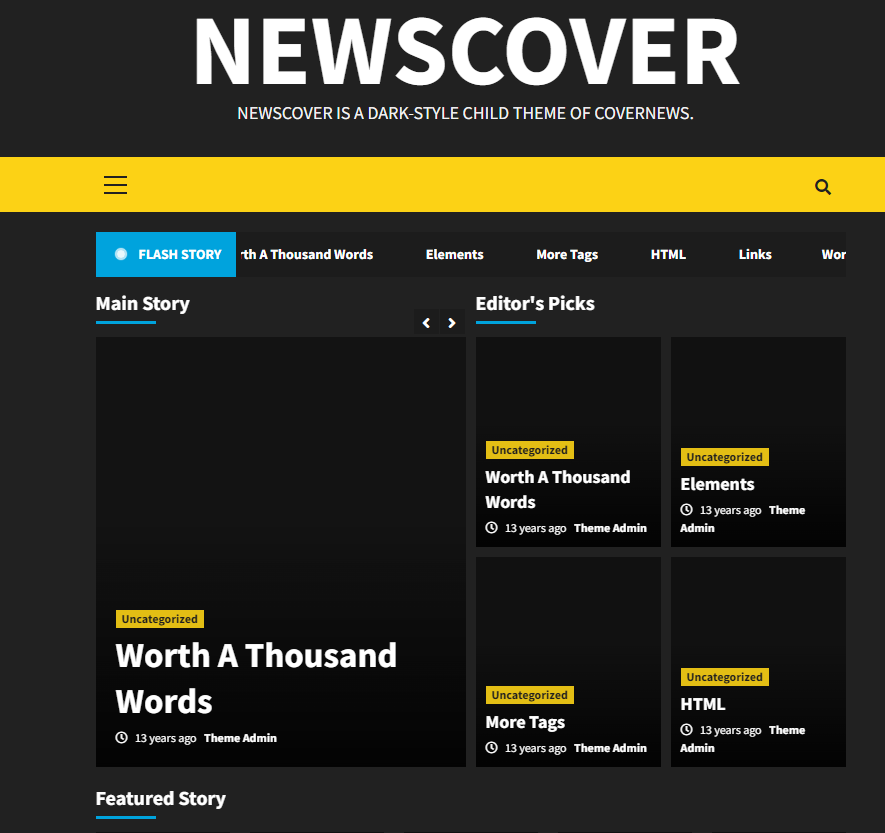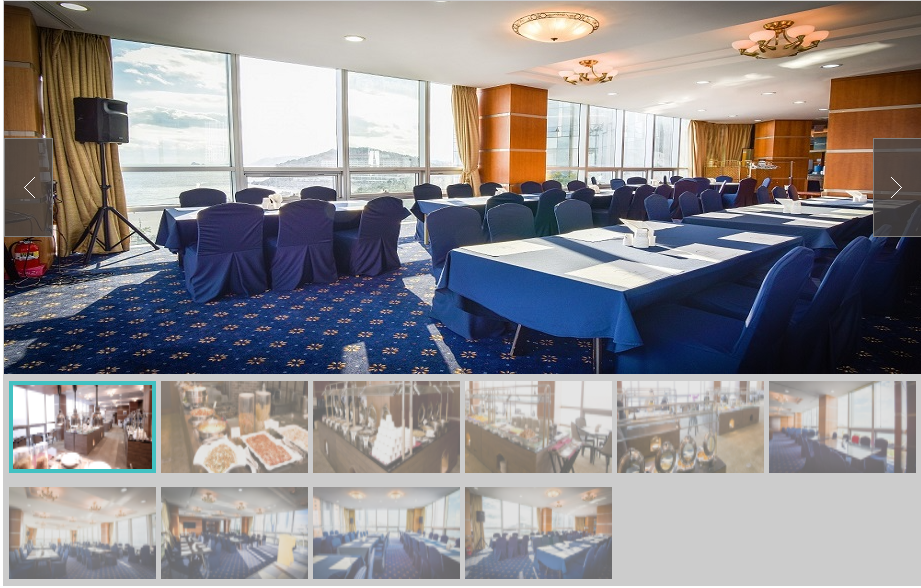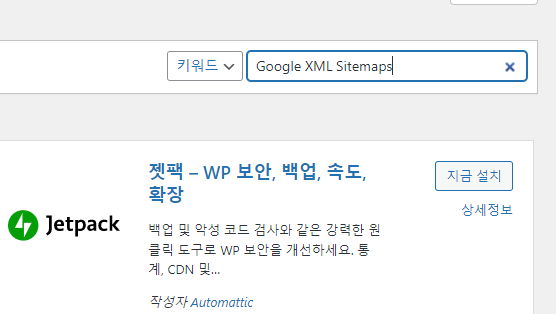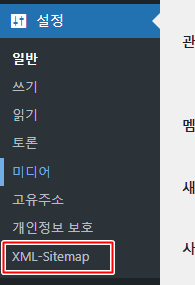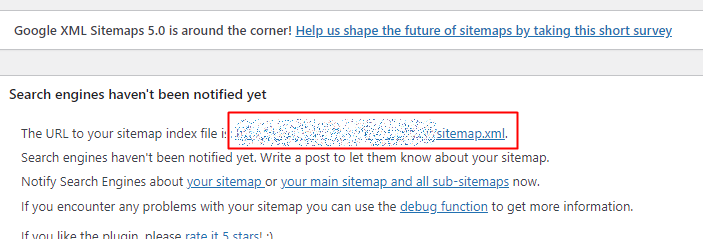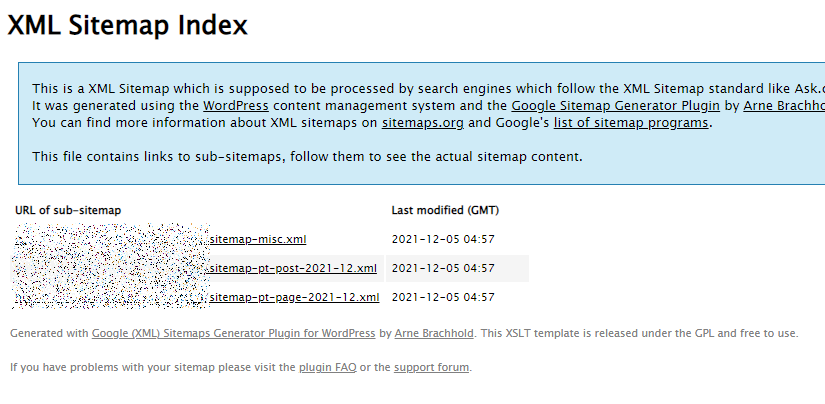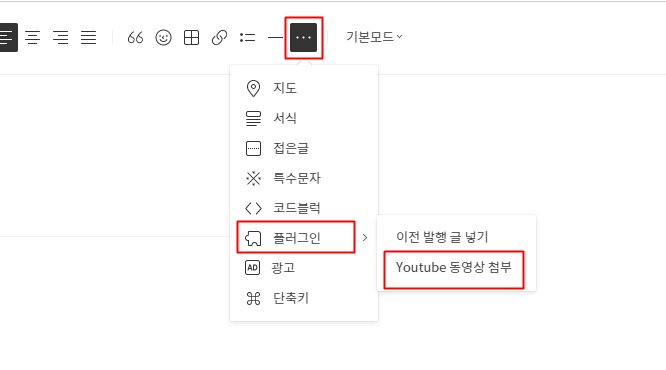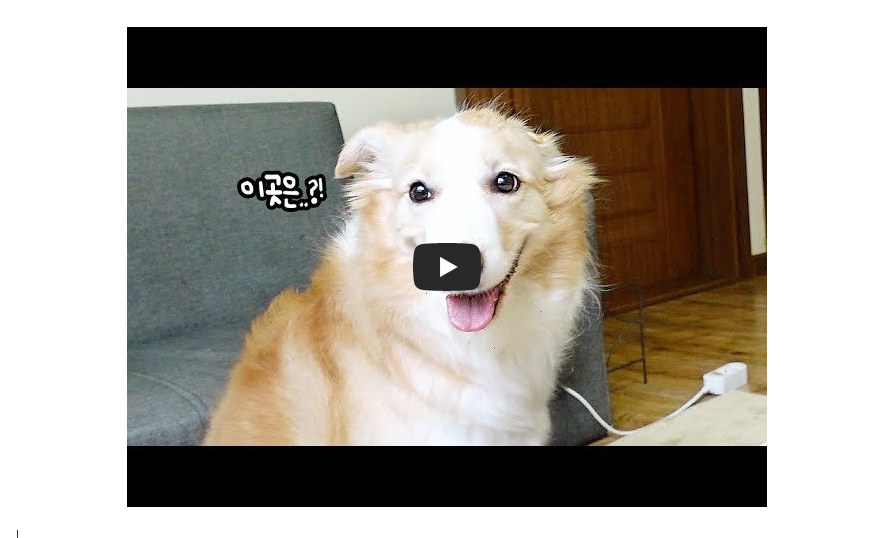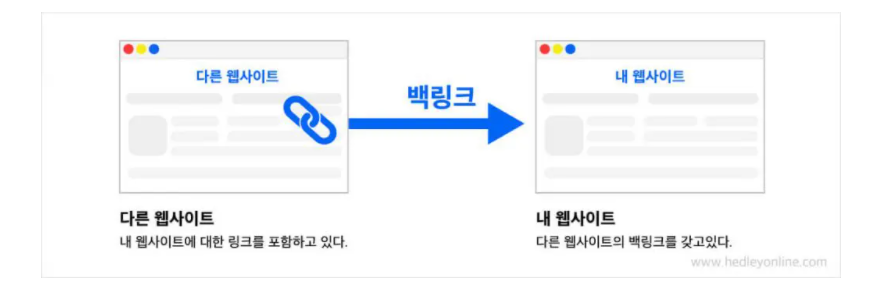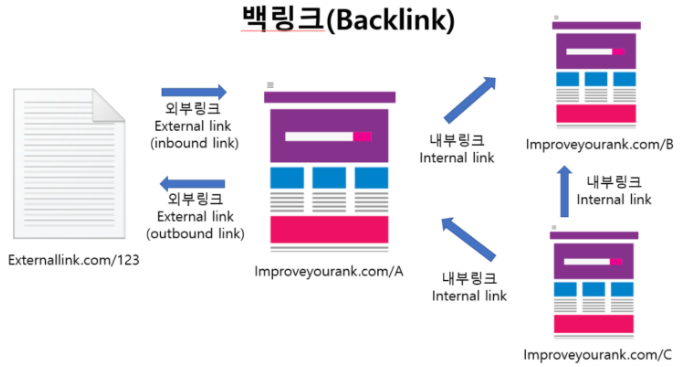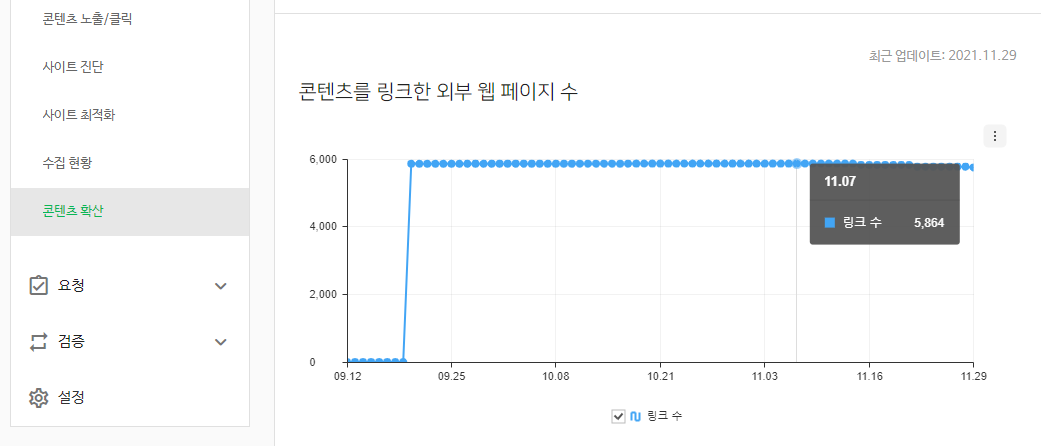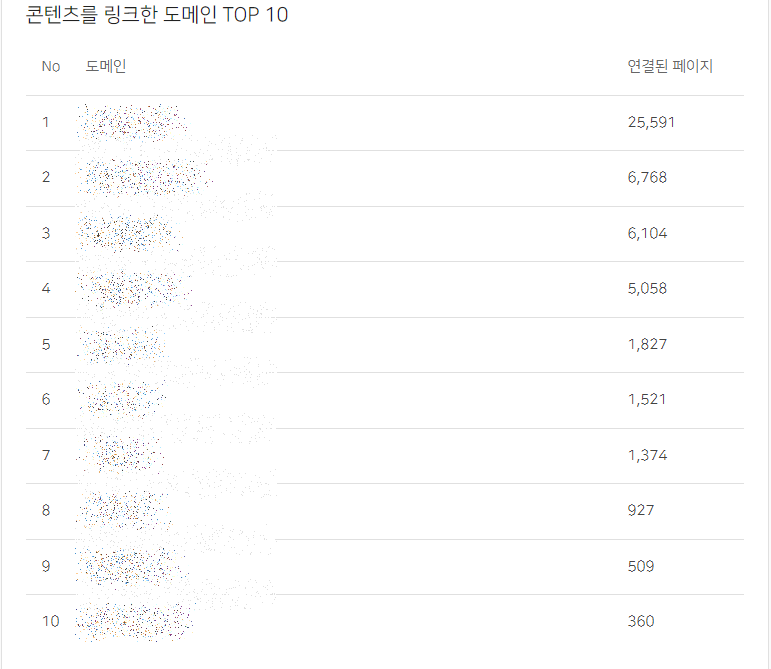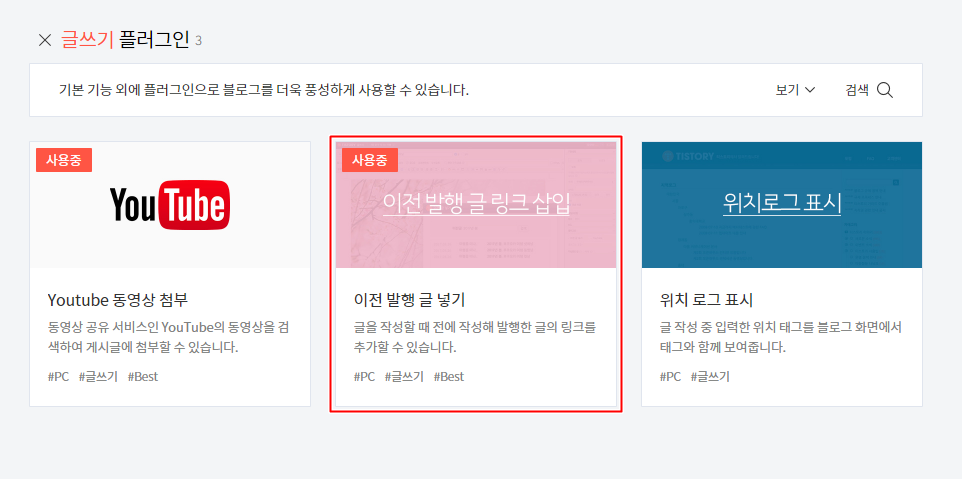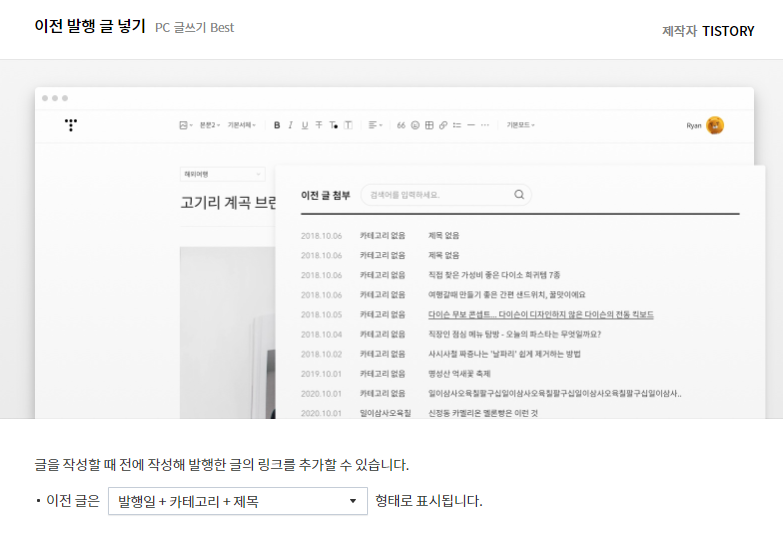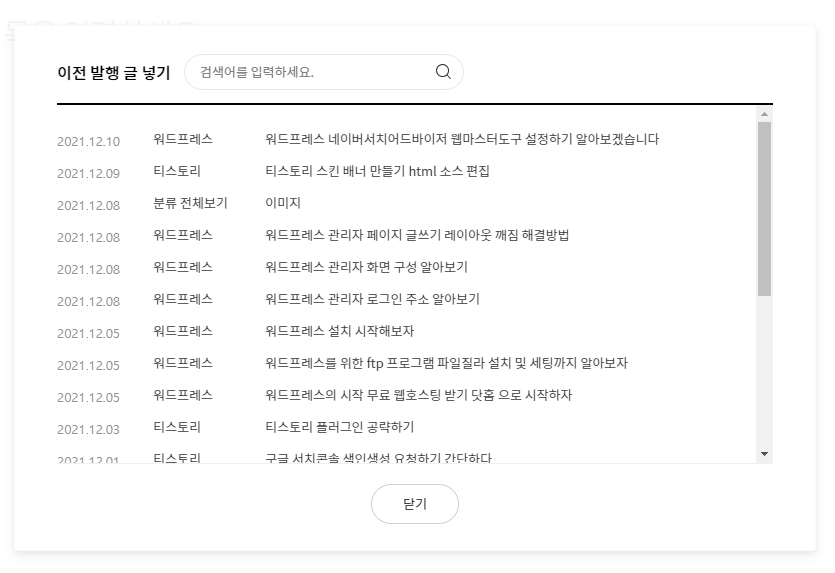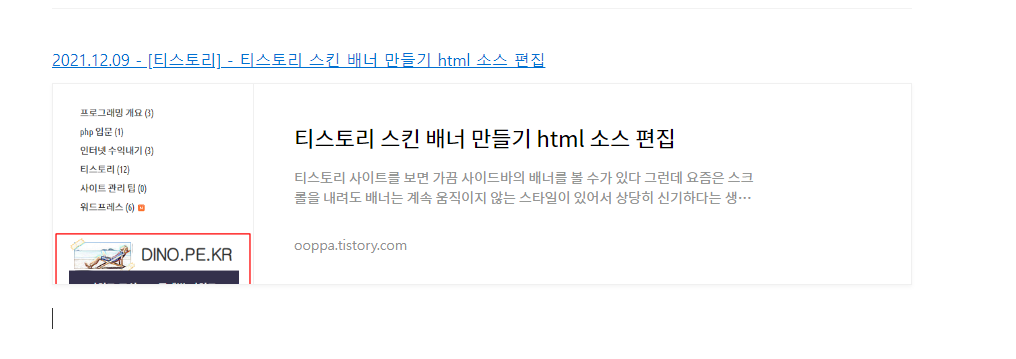블로그 관리를 시작한지 한달 정도가 되었는데 이제야 애드센스 승인을 받았다 요즘은 정말 하나하나 받기가 어려운 것 같다 하여간 정성이 들어간 글과 함께 시간이 조금 걸리면 누구나 다 받을 수가 있지 않을까 생각을 한다 내가 받았던 경험을 한번 작성 해 보았으니 한번 참조 해 보는 것도 좋을 것 같다
애드센스 승인 방법 기간 및 조건 알아보자
티스토리를 하거나 워드프레스를 하는 이유는 나의 기록을 저장을 하기 위한 부분도 있지만 이 글을 보는 분들의 트래픽을 통해 수익을 창출을 하는 부분도 하나의 필요 요소라는 생각이 든다
ooppa.tistory.com
이번 시간은 광고를 한번 알아보도록 하겠다 내드센스 승인을 받았으면 광고를 달아야 되니 말이다 애드센스 광고는 어떻게 되는지를 먼저 확인을 해 보겠다
애드센스 광고 종류는 두가지가 있다 사이트기준 자동광고 그리고 광고단위 기준 두가지 광고의 차이점은 다 다양하게 있다
사이트기준의 광고는 특정 하나의 사이트에 대한 광고를 이야기 한다 내가 애드센스 등록을 한 사이트가 여러 사이트가 있다면 각각의 사이트를 자동으로 광고를 달 수가 있다 아주 편리한 방법이다 한번 확인을 해 보겠다

좌측의 메뉴를 보면 광고를 볼 수가 있다 여기에서 개요로 일단은 들어가 본다 그러면 우측에 광고의 스타일이 나온다 여기서 사이트기준 을 한번 알아보겠다 하나하나 알아보면 어렵지 않다

사이트 기준은 이렇게 등록된 사이트 별로 지정을 할 수가 있다 광고단위로만 사용을 하려면 사용을 하지 않아도 되고 복합적으로 사용을 할 수도 있다 일단 오늘은 여러가지 광고 관련된 부분들을 알아보겠다

인페이지 광고 : 페이지의 콘텐츠 내에 기본적으로 들어가는 광고를 이야기 한다 그러니 글을 길게 작성을 하면 그 글들중 알아서 구글에서 광고를 개재를 해 준다 편리한 부분이긴 하다
앵커광고 : 블로그의 상단 부분에 항상 표시가 되며 스크롤을 해도 이 앵커광고는 항상 따라다닌다 클릭으로 쉽게 광고를 볼 수가 있다는 장점이 있다
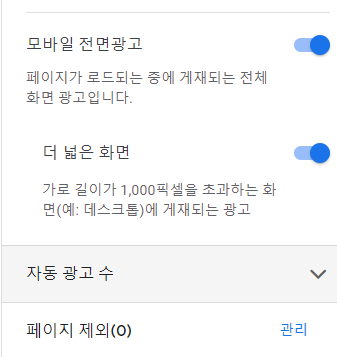
모바일 전면광고 : 이 광고는 블로그를 보다가 화면에 꽉 차게 광고가 들어가는 경우를 이야기 한다 나름 이 광고가 수익율이 좋기도 하지만 거부감을 주기도 하기 때문에 호불호가 있다 사용하기 나름이라 생각이 든다
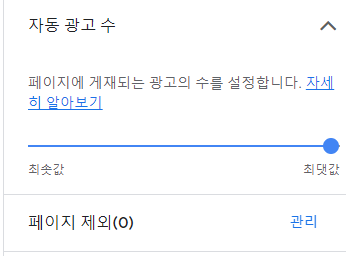
자동광고수 : 자동으로 들어갈 광고의 수를 설정을 할 수가 있다 글이 길면 더 많은 광고가 들어가게 되는 부분이다 나는 그냥 최댓값으로 했다 많은 광고가 들어가면 좋으리라 생각을 하며 하여간 이렇게 애드센스 자동광고는 이렇게 설정을 할 수가 있다 한번 설정을 하면 본문에 별도로 광고 삽입을 하지 않아도 알아서 개재를 해 주니 아주 편리하다는 생각이 든다

모바일 전면광고의 부분이다 이렇게 모든 화면에 광고가 보이기 때문에 클릭율이 많이 좋은 부분이 있다 일반적으로 앱으로 사용할때 애드몹 등이 이런 광고를 많이 채택을 하는데 애드센스 모바일도 이렇게 보여지고 있다 데스크탑도 이 괄고로 볼 수가 있다

앵커광고와 인페이지 광고이다 앵커광고는 보다시피 상단에 항상 함께 광고가 한다 그리고 스크롤을 해도 계속 상단에 고정이 되어 있다 그리고 인페이지 광고는 문서 중간중간에 들어가 있는걸 알 수가 있다
이렇게 애드센스 에서는 사이트 기준으로 편하게 광고를 개재할 수 있게 만들어 놓았다 예전에는 다들 광고단위 기준으로 했었는데 이제는 이렇게 좀 편리하게 사용을 할 수가 있다는게 장점이라 볼 수가 있다 하여간 오늘은 애드센스 자동광고 에 대한 부분을 알아보았다
티스토리 사이트 최적화 Html 편집하기
오늘은 지금 관리하고 잇는 이 오빠만세 라는 사이트가 네이버에 노출이 되는지 한번 확인을 해 보았다 흠 그래도 내가 정말 열심히 글을 작성하고 있는데 글이 노출이 되는게 중요하지 않을까
ooppa.tistory.com